UltraMsgを使ったTulipでのWhatsAppメッセージング
Tulipアプリから直接WhatsAppメッセージを送受信したいですか?UltraMsgをブリッジとして使用する方法をご紹介します。
どうやって使うの?
TulipはUltraMsgを使ってWhatsAppと接続します。UltraMsgがメッセンジャーの役割を果たし、コミュニケーションを自動的かつシンプルにします。
簡単な概要
TulipはUltraMsgを通してWhatsAppに接続します。TulipにWhatsAppメッセージを送信したい場合、UltraMsgにリクエストが送信されます。UltraMsgはそれを直接WhatsAppに送ります。同様に、WhatsAppからの返信や受信メッセージはまずUltraMsgに送られ、UltraMsgはそれをTulipと共有する。この設定により、チューリップはWhatsAppに直接接続することなく、UltraMsgを通してWhatsAppとシームレスに通信することができます。
 {height="" width=""}.
{height="" width=""}.
ステップバイステップ設定
- ログインまたはUltraMsgアカウント作成
- UltraMsgにログインし、アカウントを作成します。
- インスタンスにアクセスするか、インスタンスを作成します。
- UltraMsg ダッシュボードで既存のインスタンスをクリック。
- WhatsApp番号をリンク
- UltraMsg インスタンスを開いて下さい。
- 携帯電話でQRコードをスキャンし、WhatsAppとUltraMsgをリンクします。
- インスタンス上に "Auth Status: authenticated" と表示されていることを確認して下さい!
- 接続の詳細を確認
- セットアップ完了後、UltraMsgにAPI URL、インスタンスID、トークンが表示されます。
- これらはTulipで必要になるのでメモしておきましょう。
- Tulipで詳細を使用する
- Tulipで、UltraMsgのAPI URL、Instance ID、Tokenを使用してConnectorを追加します。
- これでTulipアプリとWhatsAppの接続は完了です!
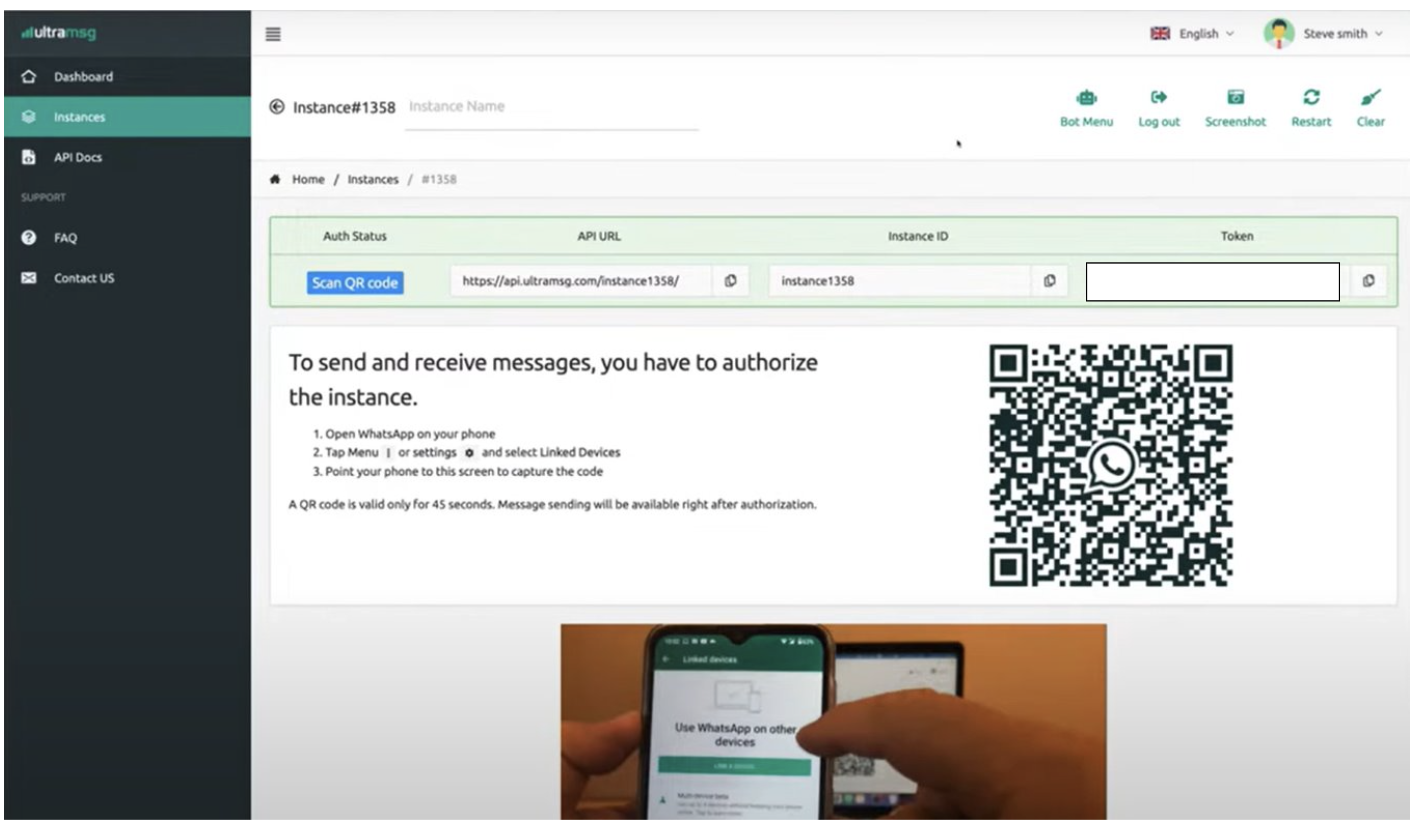 {height="" width=""}.
{height="" width=""}.
カスタムコネクターの作成
次に、アプリがUltraMsg経由でWhatsAppと通信できるよう、Tulipでカスタムコネクターを設定します。
以下の手順に従ってください:
- コネクター名
- WhatsAppコネクター "のような名前を入力します。
- コネクタータイプを選択
- 外部APIに接続するため、HTTPを選択します。
- 接続の詳細を設定
- Cloud Connector Host" 上で動作していることを確認。
- サーバーアドレスを入力: api.ultramsg.com
- 認証の設定
- 認証タイプをOAuth 2.0 (Bearer token)に設定します。
- Token "フィールドに、UltraMsgインスタンスから受け取ったトークンを貼り付けます。
- プレフィックスは "Bearer "のままにしておきます。
- セットアップの完了
- Create connectorをクリックしてすべてを保存します。
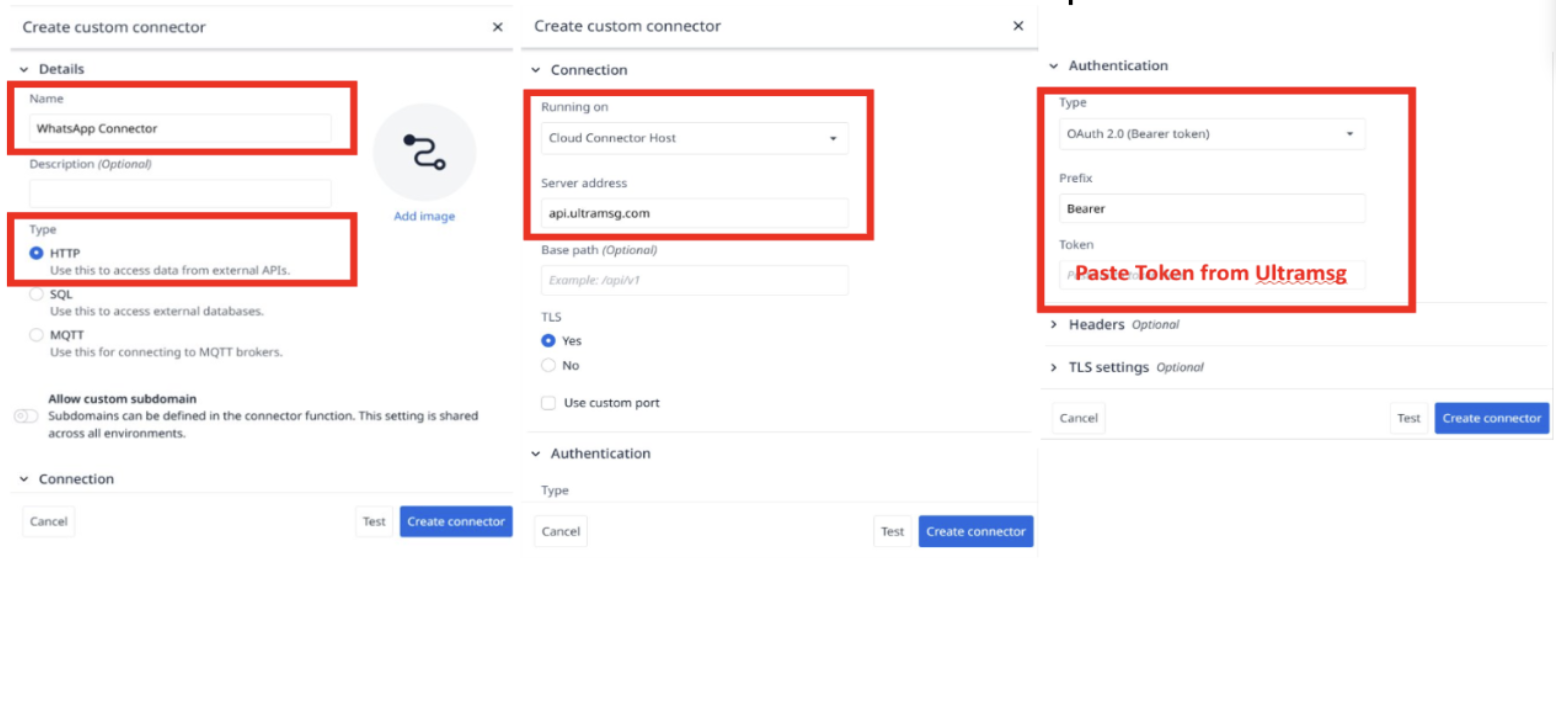 {高さ="" 幅=""}」をクリックします。
{高さ="" 幅=""}」をクリックします。
コネクタ機能のセットアップ
コネクタを作成したら、コネクタ関数を追加します。各関数は、メッセージの送受信など、WhatsAppで何をしたいかをTulipに正確に伝えます。
以下に、Tulipで設定したWhatsAppコネクタ関数の例を示します:
例
このコネクタには以下の機能があります:
- **全メッセージの取得:**WhatsAppチャットから全メッセージを取得。
- **メッセージに返信:**チャットスレッド内で直接返信
- **WhatsAppからメッセージを取得:**WhatsAppチャットから特定のメッセージを取得。
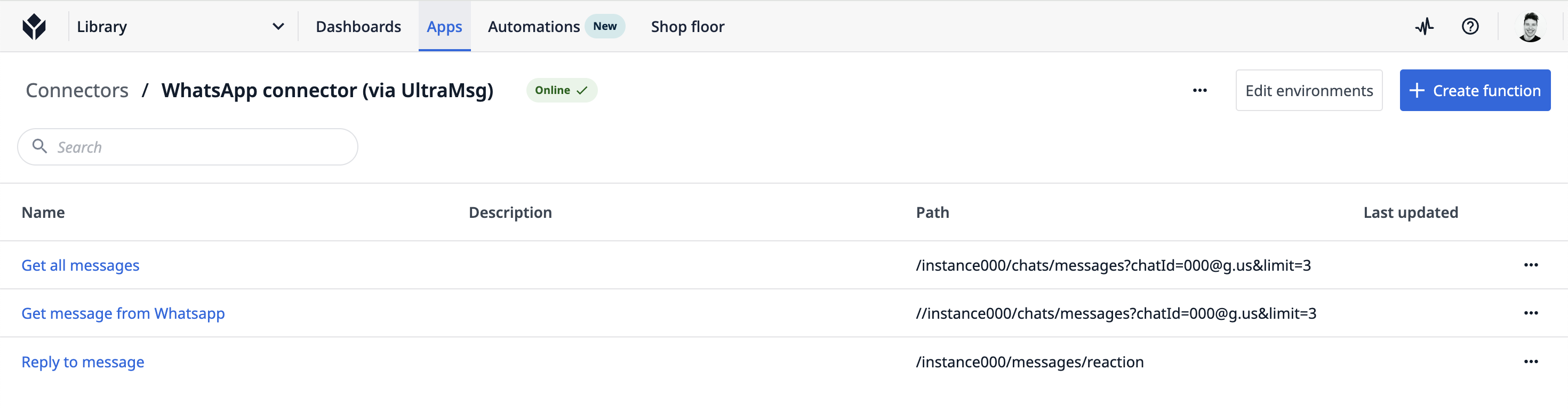 {height="" width=""}.
{height="" width=""}.
プロからのアドバイス
- 様々なメッセージタイプで設定をテストして下さい。
- UltraMsgの設定に合わせてInstanceID、ChatID、Tokensを更新してください。
- Tulipの自動化機能を活用することで、WhatsAppとの連携がより効果的になります。
- UltraMsgとTulipの機能リリースを常にチェックし、新たな統合の可能性を追求しましょう。
詳細情報
WhatsAppインテグレーションをより深く理解し、TulipとUltraMsgを最大限に活用するには、以下のリソースをご覧ください:
UltraMsg API ドキュメントTulipナレッジベースTulipコミュニティフォーラム
高度なヒント、トラブルシューティング、ワークフローをさらに拡張する新しいアイデアについては、これらのリンクをご覧ください。
